Hace unos días Microsoft anunció la Build 20161 y entre sus novedades destacaba la presencia del renovado Menú de Inicio. Con un nuevo diseño, iconos y una mejor integración dentro de la apariencia general de Windows 10, este nuevo diseño no estaba disponible para todos los usuarios que instalasen la Build.
Y hablamos en pasado, ya que acceder al nuevo diseño sí que es posible. Sin esperas y sin tener que aguardar a que Microsoft decida quién puede y quién no, para probar la nueva interfaz sólo tienes que descargar una pequeña app y seguir los pasos que ahora detallamos.
Nuevo aspecto, mejor integración
Desde WindowsUnited informan de este sistema, que permite acceder a la nueva interfaz a todos aquellos que ya tienen instalada la Build 20161. Hay que seguir unos pasos, nada complicados, que ahora detallamos.
Si ya tenemos instalada la Build 20161 que podemos descargar desde el Canal Dev dentro del Programa Insider, sólo tenemos que descargar la herramienta ViveTool desde este repositorio de Github.
Una vez descargada, el siguiente paso es acceder a la línea de comandos tecleando CMD en el cuadro de búsquedas con permisos de administrador e introducir la ruta en la que hemos extraído la herramienta. Para el ejemplo, en mi caso al situar la app en C" la ruta es C:\ > cd ViveTool-v0.2.0
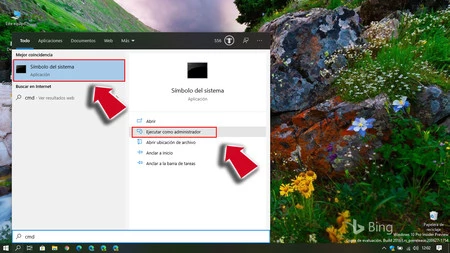
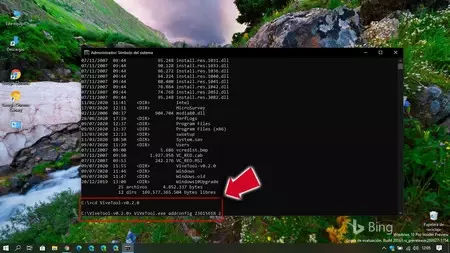
Una vez dentro de la ruta mencionada, debemos escribir este comando: ViVeTool.exe addconfig 23615618 2 y al pulsar intro veremos como aparece un mensaje que nos detalla que los cambios se han efectuado correctamente. En ese punto sólo nos queda reiniciar el PC. Bajo estas líneas aparece la actual interfaz y la nueva que llega con la Build 20161.
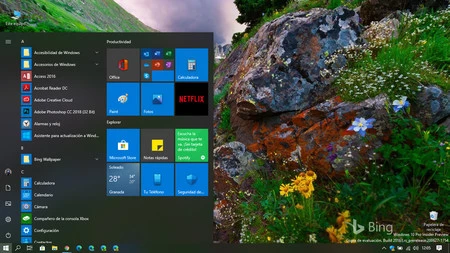
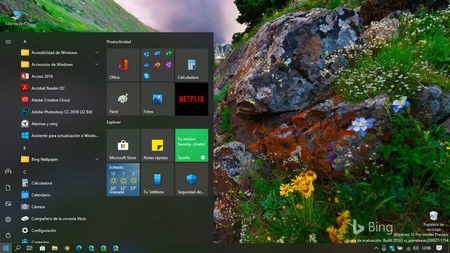
Con estos pasos debemos tener acceso al nuevo menú inicio de Windows 10 que llega con la Build 20161 y sin tener que esperar a que Microsoft lo distribuya entre la versión estable.


Ver 9 comentarios